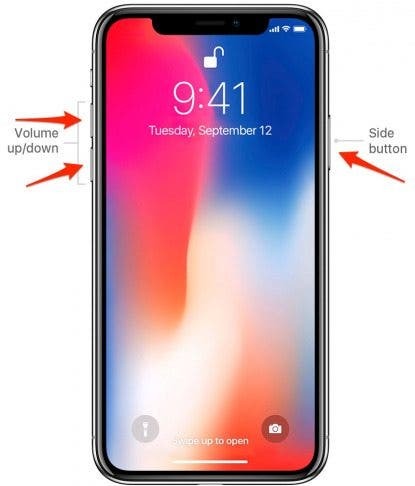Danes od naših iPhonov in drugih naprav Apple pričakujemo zanesljivost, večino časa pa so zelo zanesljivi, zato je lahko, ko se vaš iPhone nepričakovano znova zažene, zelo zaskrbljujoče. Če ste se spraševali: "Zakaj se moj iPhone znova zažene?" pokazali vam bomo nekaj popravkov in korakov za odpravljanje težav za to nenavadno, a zaskrbljujočo težavo.
Najprej odgovorite na to
Tukaj je prvo vprašanje: Ali se vaš telefon znova zažene ob nepredvidljivih, navidez naključnih časih in vmes med temi spontanimi ponovnimi zagoni deluje dobro? Če je tako, začnite na začetku našega vodnika do varnostno kopiranje telefona in nato poskusiti možne rešitve in odpravljanje težav. Če pa se vaš telefon zatakne v zanki nenehnega ponovnega zagona, varnostnega kopiranja telefona in večina drugih priporočenih korakov ne bo mogoča, zato preskočite neposredno na poskus prisilnega ponovnega zagona poskusiti prekiniti zanko. Za več uporabnih vodnikov o napravah Apple se prijavite naš brezplačni nasvet dneva glasilo.
Kaj je v tem vodniku?
- Varnostno kopirajte svoj iPhone
- Razmislite o možnih vzrokih
- Posodobite sistemsko programsko opremo
- Posodobite vse aplikacije
- Preverite podatke Analytics
- Prisilno znova zaženite svoj iPhone
- Odstranite in ponovno vstavite kartico SIM
- Ponastavite nastavitve vašega iPhone-a
- Obnovite vaš iPhone na tovarniške privzete nastavitve
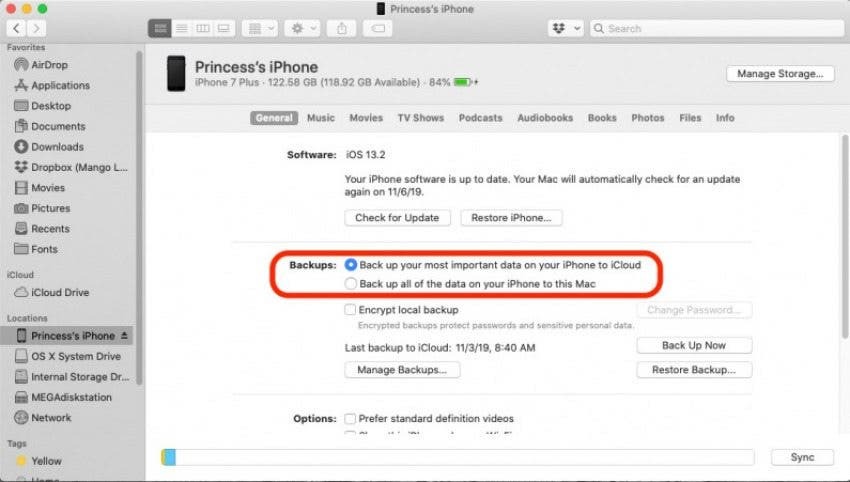
Ko odpravljate resno težavo, je dobro, da telefon varnostno kopirate v računalnik, da bodo vaši podatki ohranjeni, če gre kaj narobe. Preden nadaljujete z drugimi koraki, si oglejte naš članek o kako varnostno kopirati v iCloud, naš vodnik za varnostno kopiranje na Mac, oz naš vodnik za varnostno kopiranje v računalnik z operacijskim sistemom Windows z iTunes.
Obstaja več možnih vzrokov, da se iPhone občasno znova zažene ali zatakne v a zanko ponovnega zagona, zato je prvi korak razmisliti o tem, ali katera od teh izstopa kot najverjetnejša krivec.
- Ali ste pred kratkim namestili novo aplikacijo ali naredili veliko spremembo sistemskih nastavitev? Če je tako, poskusite odstraniti aplikacijo ali razveljaviti spremembo nastavitve. Te težave lahko povzroči težava s programsko opremo, zato je lahko vzrok, če se je težava pojavila šele po takšni spremembi.
- Ali se ponovni zagon zgodi samo med polnjenjem telefona? Preverite vrata za strelo in kabel, da se prepričate, da sta čista in nepoškodovana.
- Ali je vaš telefon utrpel padec ali druge fizične poškodbe? Če je tako, je morda težava s strojno opremo, kot je poškodba kartice SIM. Poskusi ponovno vstavljanje kartice SIM ali testiranje telefona brez njega.
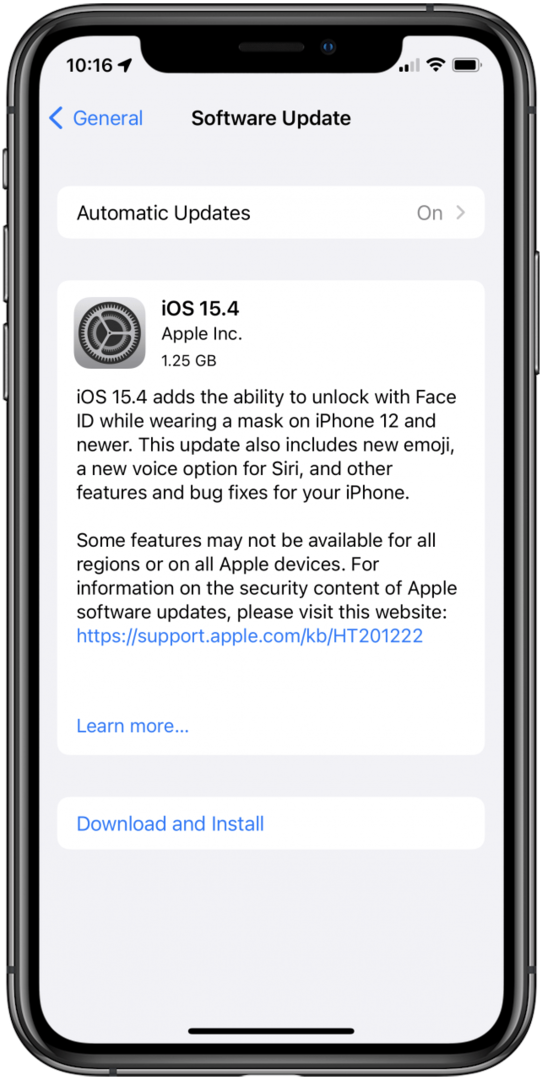
Skoraj vedno je dobro, da svojo sistemsko programsko opremo iOS posodabljate, kar še posebej velja, če naletite na napake, saj lahko vašo težavo odpravi nedavna posodobitev. Poglej naš vodnik za posodabljanje iOS-a če potrebujete več pomoči.
Podobno se prepričajte, da so vse prenesene aplikacije posodobljene, če je hrošča v eni od njih morda v središču težave. Preveri naš vodnik za posodabljanje vseh vaših aplikacij hkrati za več podrobnosti.
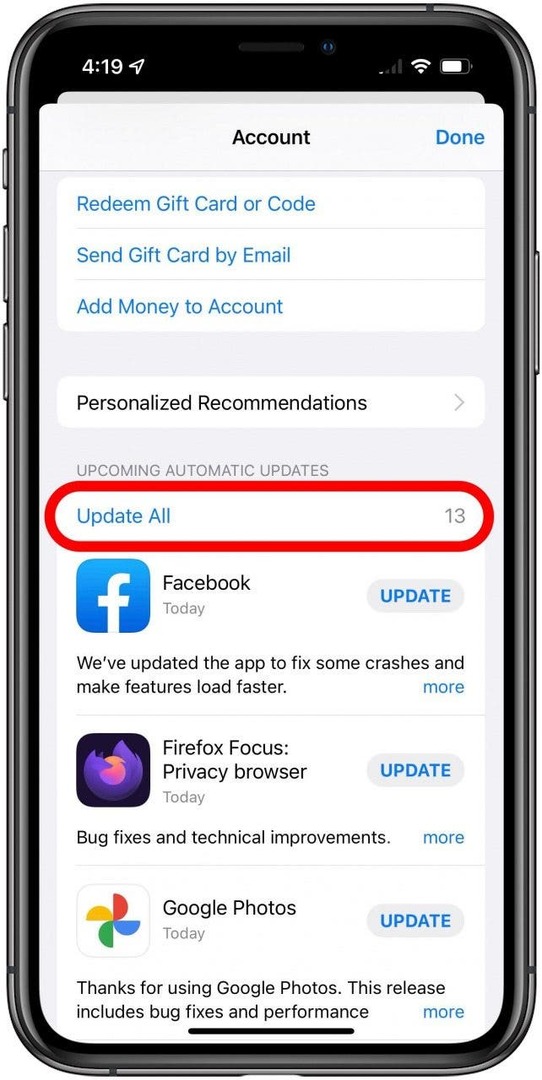
Ali ste vedeli, da vaš iPhone ustvarja redne dnevnike analitičnih podatkov in napak? Te dnevnike je težko razumeti tistim od nas, ki nismo tehnološki strokovnjaki, vendar lahko vseeno dajo dragocene namige. Priporočamo, da hitro pregledate nekaj zadnjih dnevnikov in če opazite, da je ista aplikacija večkrat omenjena, morda to povzroča težavo. Poskusite odstraniti vse aplikacije, ki jih vidite večkrat omenjene v zadnjih dnevnikih, in počakajte, da vidite, ali bo to rešilo težavo. Tukaj je opisano, kako najti dnevnike.
- Odprto Nastavitve.
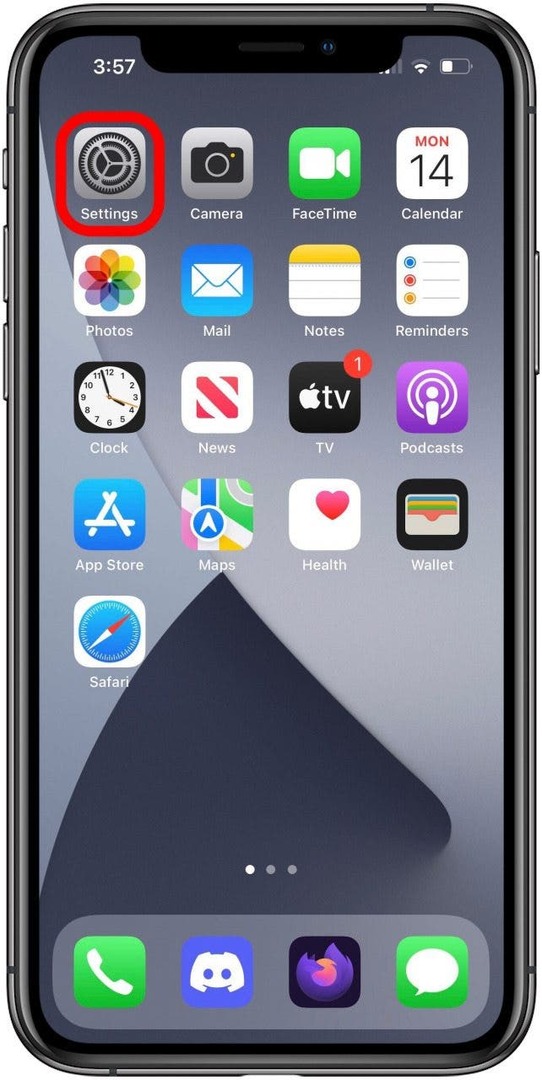
- Poiščite in tapnite Zasebnost.
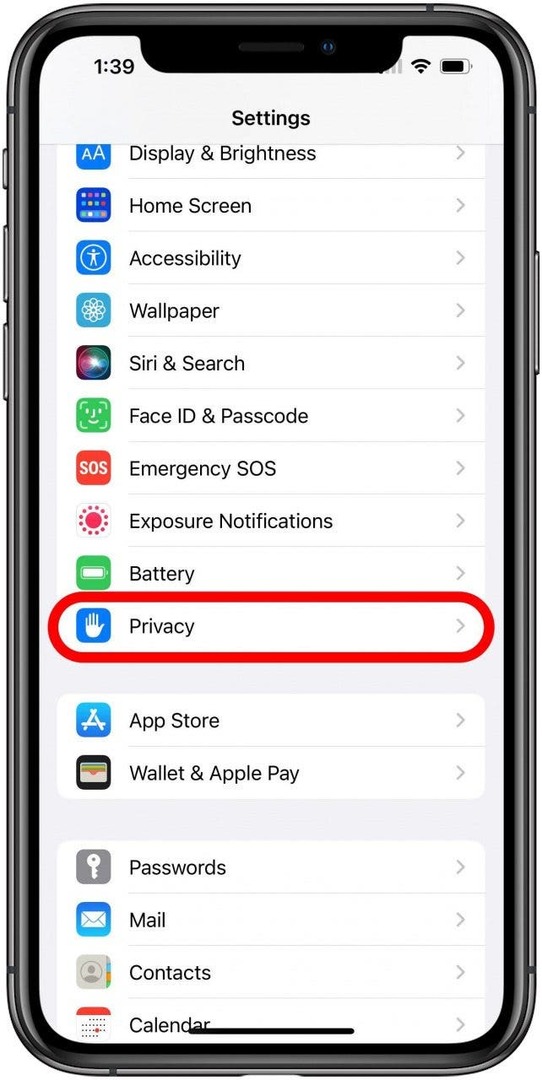
- Dotaknite se Analitika in izboljšave.
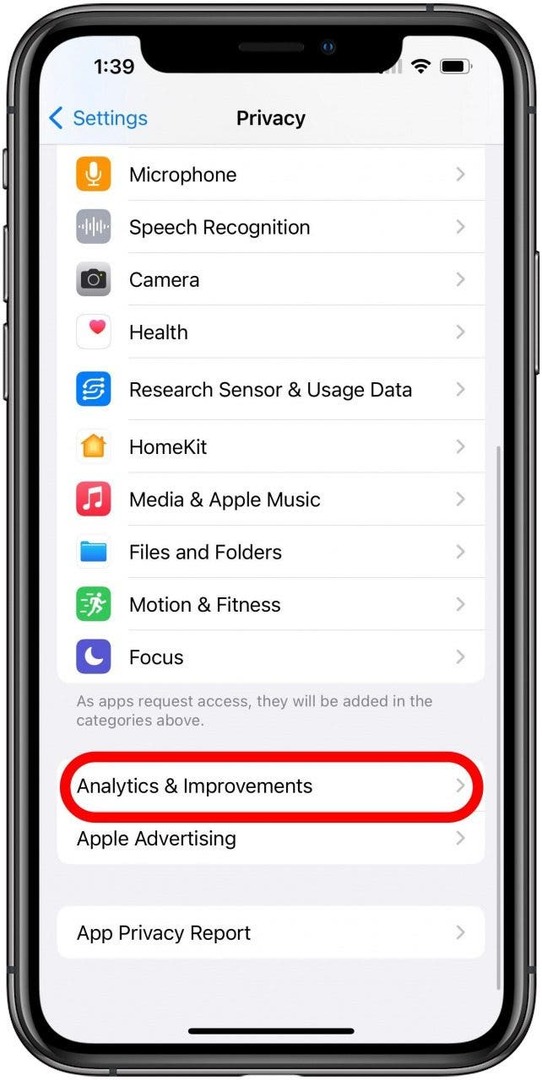
- Dotaknite se Analitični podatki.
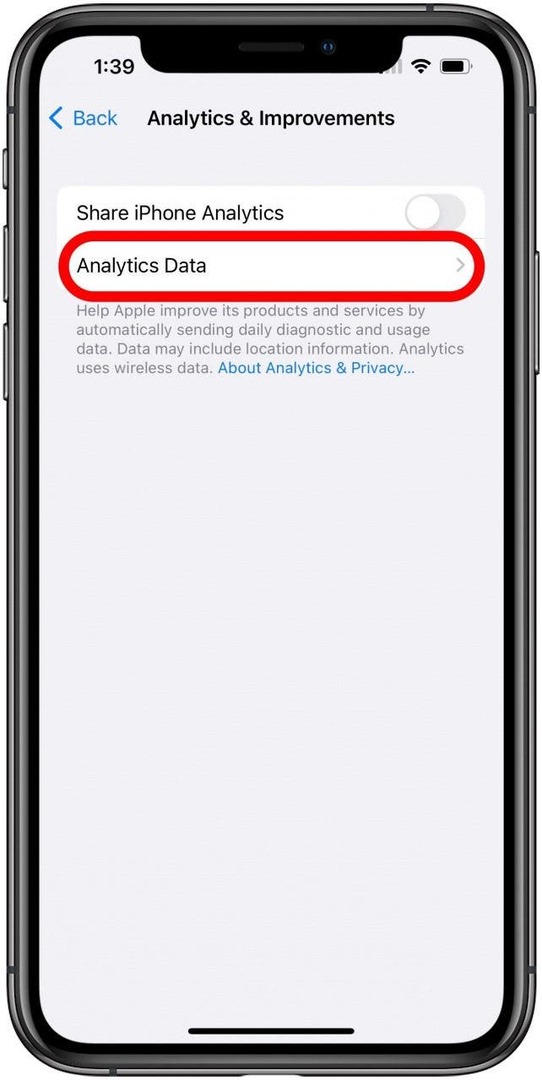
- Dotaknite se nedavni dnevnik da ga odpreš.
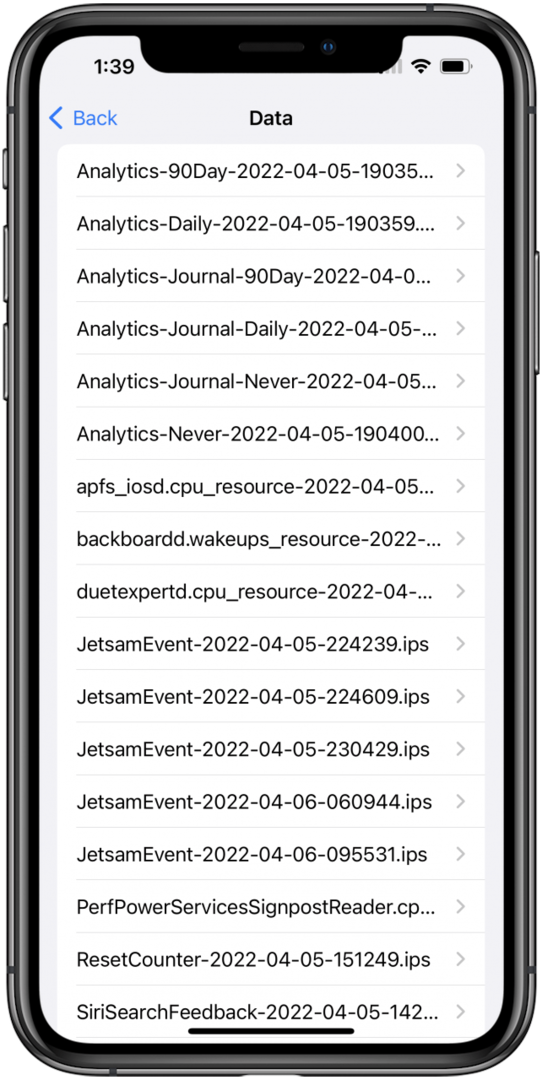
Izvajanje prisilnega ponovnega zagona ni nekaj, kar bi radi počeli pogosto, vendar lahko pomaga, da se vaša naprava reši iz zank napak in iz pomnilnika izbriše podatke, ki lahko povzročajo napake. Glej naš vodnik o tem, kako prisilno znova zagnati iPhone X ali novejši, oz ta vodnik o tem, kako to storiti na prejšnjih telefonih iPhone z gumbi Domov.
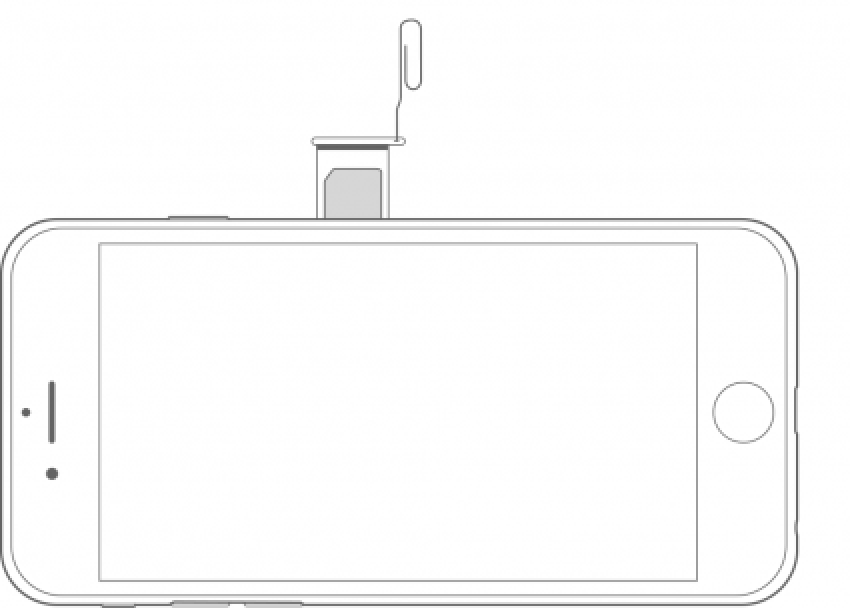
Slika z dovoljenjem Apple
Če menite, da je vzrok lahko fizična težava s telefonom, poskusite odstraniti kartico SIM. Preverite naš vodnik kako odstraniti in ponovno vstaviti kartico SIM. Poskusite nekaj časa uporabljati svoj iPhone brez kartice SIM in če se težava ustavi, ko kartico SIM odstranite vendar se začne znova, ko je kartica zamenjana, se boste verjetno morali obrniti na svojega mobilnega operaterja, da ga zamenja kartica. Če imate dostop do druge kartice SIM ali če imate dostop do drugega iPhona, lahko poskusite uporabiti prvo kartico SIM v drugem telefonu, da poskušate težavo omejiti na iPhone ali SIM kartica.
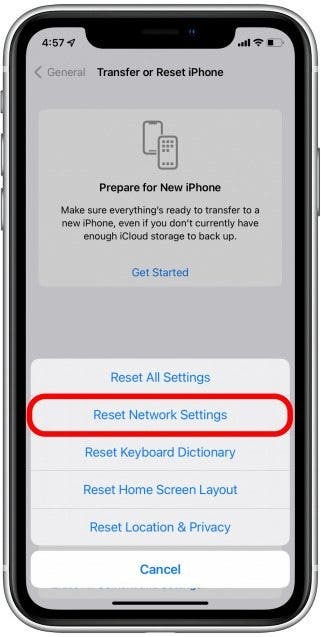
Na tej točki je dober korak, da poskusite ponastaviti nekatere nastavitve telefona. Oglejte si naš vodnik na kako ponastaviti nastavitve omrežja, s katerim priporočamo začetek, saj je to dokaj verjeten vzrok težave in manj resna ponastavitev. Če to ne pomaga odpraviti težave, lahko poskusite z možnostjo Ponastavi vse nastavitve, ki jo najdete v istem meniju. V obeh primerih boste obdržali vse podatke in aplikacije, vendar bo veliko prilagojenih nastavitev izgubljenih in jih bo treba znova vnesti ali konfigurirati.
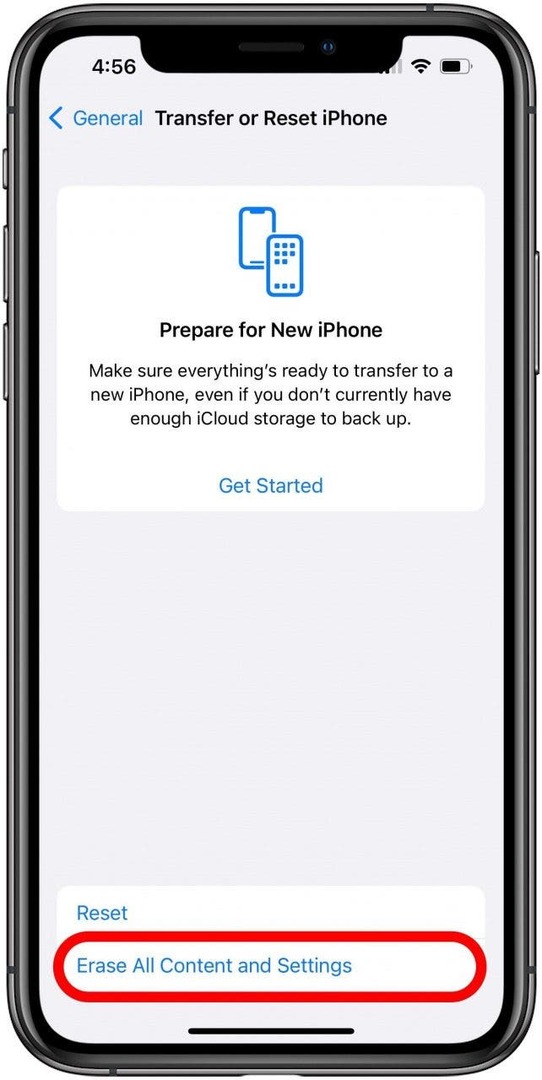
Zadnja možnost je daleč najbolj drastična, zato dobro premislite, preden jo poskusite. Če nobeden od prejšnjih korakov ni pomagal, lahko ponastavite svoj iPhone na tovarniške nastavitve. To bo izbrisalo vse podatke iz telefona in povrnilo vse nastavitve na prvotne privzete vrednosti, nato pa boste morali obnoviti svoj iPhone iz varnostne kopije, ki ste jo naredili prej. Preden obnovite iz varnostne kopije, pa preverite svoj iPhone in preverite, ali se težava z naključnim ponovnim zagonom še vedno pojavlja. Če je, je to zelo verjetno težava s strojno opremo, ki bo zahtevala pomoč Appleovih tehnikov.
Morda boste želeli, da to storite tudi pred ponovnim zagonom tovarne se obrnite na Apple Support. Preko uradnega spletnega mesta za podporo lahko komunicirate z Appleovim sodelavcem po telefonu, klepetu ali e-pošti. Če se odločite, da morate telefon popolnoma ponastaviti naš članek o postopku ponastavitve iPhone-a vam bo razložil stvari, ki jih morate vnaprej razmisliti, in vas popeljal skozi korake, ko boste pripravljeni.
Upajmo, da ste do zdaj rešili težavo ali ste se naučili dovolj, da ugotovite koren težave, in ko se naslednjič sprašujete: "Zakaj se je moj telefon naključno znova zagnal?" vedel boš kaj naredi!
Podrobnosti o avtorju

Podrobnosti o avtorju
Brian Peters je članski spletni pisatelj pri iPhone Life, ljubitelj kreativnega pisanja in splošni tehnološki navdušenec. Diplomiral je iz angleščine in večkrat zaključil nacionalni mesec pisanja romanov. Živi na območju Austina v Teksasu z ženo, dvema psoma in dvema mačkama.